微软原版系统win7如何更改任务栏的颜色
- 分类:Win7 教程 回答于: 2021年08月26日 10:50:02
win7系统一般默认的窗口和任务栏的颜色都是蓝色的,其实颜色都是可以更改的,完全可以更改为自己喜欢的颜色,下面来看看电脑更改任务栏颜色的方法吧。
1、首先打开电脑,做桌面的空白处右击鼠标,就会弹出右键菜单,在菜单里的最下面找到个性化选项。
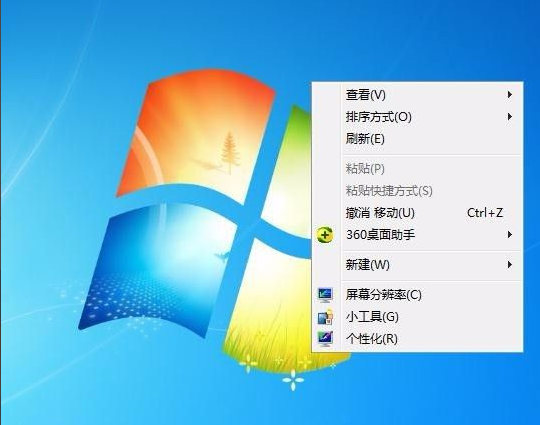
2、选择个性化,然后进入到个性化的设置窗口,这里可以更改很多我们桌面或系统的东西,找到右侧下边第二个选项,也就是窗口颜色选项。
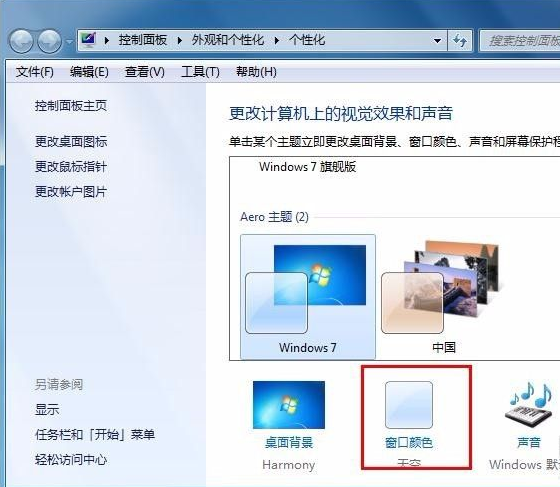
3、打开窗口颜色,就会弹出设置颜色的窗口,这里的最上边是系统预设的颜色,我们可以直接选择用。
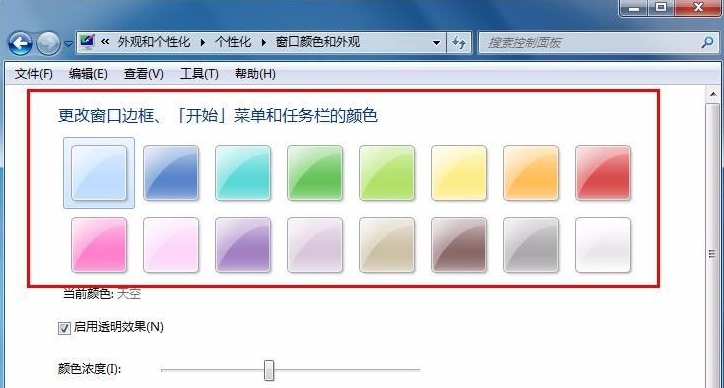
4、然后我们选择其中1种颜色,看看有什么变化,当我们选中红色的时候,发现窗口的颜色也就变成了红色,下边的的任务栏也变成了红色。
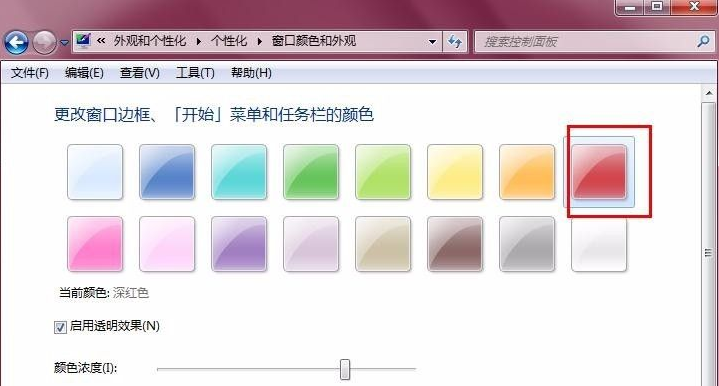
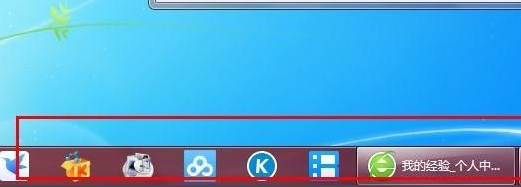
5、做预选颜色的下边有个颜色浓度的横条,这里就是用来调节颜色的鲜亮度的,往右拖动就是颜色加深,往左就颜色减淡。
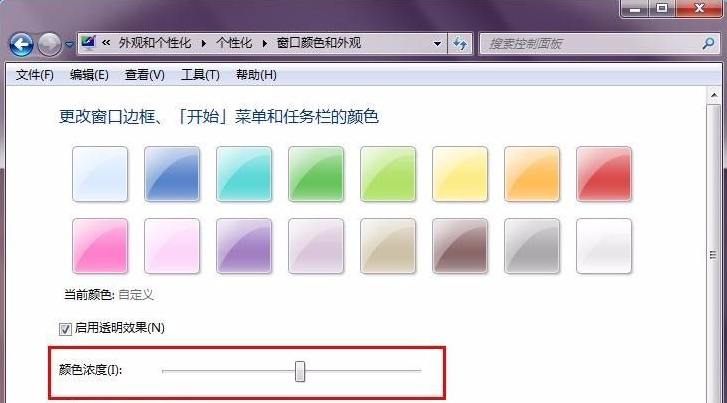
6、当然上边是预设置的颜色,如果里边没有我们满意的颜色,我们可以自定义颜色,点击显示颜色混合器,就会出现有很多颜色的横条,我们随意拖动调节按钮,颜色就会改变,下边的横条调节饱和度和亮度。
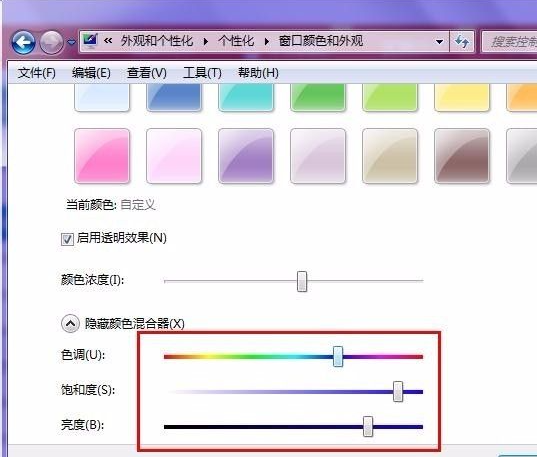
7、最后颜色都调节好之后,要记得保存更改,这样更改的颜色才能生效,否则还是恢复默认的颜色。
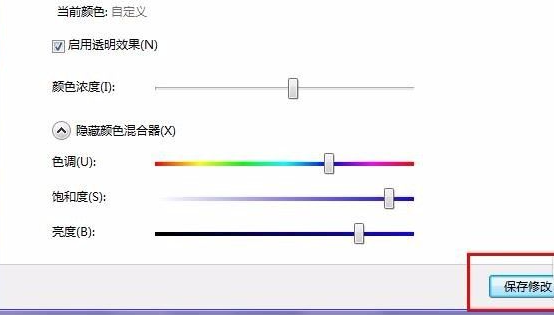
以上就是win7任务栏颜色更换的详细步骤了,大家如果想要给自己的win7系统更换任务栏颜色的话就可以按照上述方法操作了。
 有用
26
有用
26


 小白系统
小白系统


 1000
1000 1000
1000 1000
1000 1000
1000 1000
1000 1000
1000 1000
1000 1000
1000 1000
1000 1000
1000猜您喜欢
- 原版Ghost win7sp1系统64位下载..2017/05/19
- 回收站无法清空,小编教你回收站无法清..2018/05/18
- win7专业版下载安装的步骤教程_小白官..2022/02/11
- 不支持卸载修补程序包,小编教你卸载of..2018/04/08
- 小编教你如何使用计划任务..2018/12/10
- win7专业版系统安装详细教程..2022/11/09
相关推荐
- 简述怎么把win7系统装进u盘2023/01/03
- ksafe是什么文件夹,小编教你ksafe是什..2018/06/16
- office 2010如何激活,小编教你如何激..2017/12/08
- win7系统重装后不能上网怎么解决..2021/04/19
- 为你解答win7c盘哪些文件可以删除..2018/12/03
- 怎么用光盘重装系统win72022/08/04

















